Mijn toestel detecteert SD-kaart niet | Samsung NL
Afhankelijk van het model kun je de opslagcapaciteit van je telefoon wellicht uitbreiden door een SD-kaart in te voeren. Als je telefoon de SD-kaart niet herkent of een waarschuwing 'Can't write to SD card' weergeeft, raadpleeg dan de volgende gids om het probleem op te lossen.
Voordat je de onderstaande aanbevelingen uitprobeert, moet je controleren of de software van je telefoon en de bijbehorende apps zijn bijgewerkt tot de laatste versie. Volg deze stappen om de software van je mobiele telefoon bij te werken:
Stap 1. Ga naar Instellingen > Software-update.
Stap 2. Tik op Download en installeer.
Stap 3. Volg de instructies op het scherm.
Controleer de SD-kaart
Neem eerst de SD-kaart uit je telefoon en controleer ze op eventuele schade.

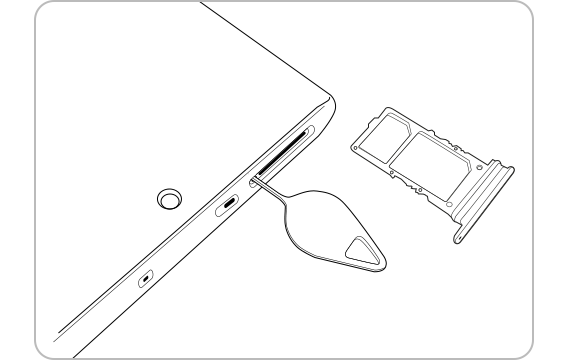
Zelfs als je SD-kaart geen zichtbare schade heeft, kun je nog steeds problemen ondervinden. Als je andere apparaten in de buurt hebt, test de SD-kaart dan om te zien of hij werkt.
Probeer je telefoon geforceerd opnieuw op te starten. Opnieuw opstarten kan het probleem oplossen dat de telefoon de SD-kaart niet herkent.
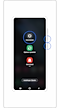
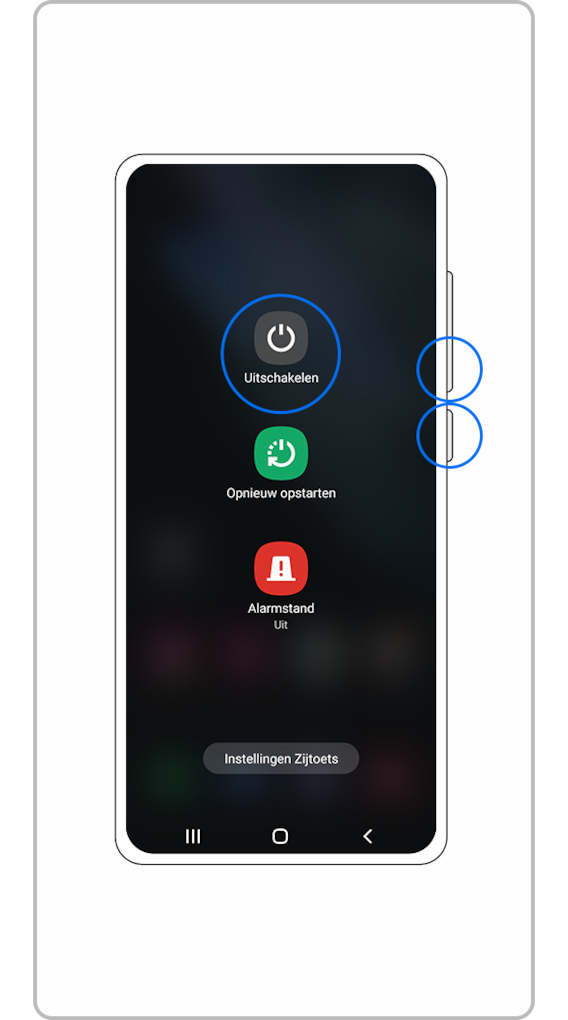
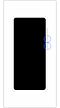
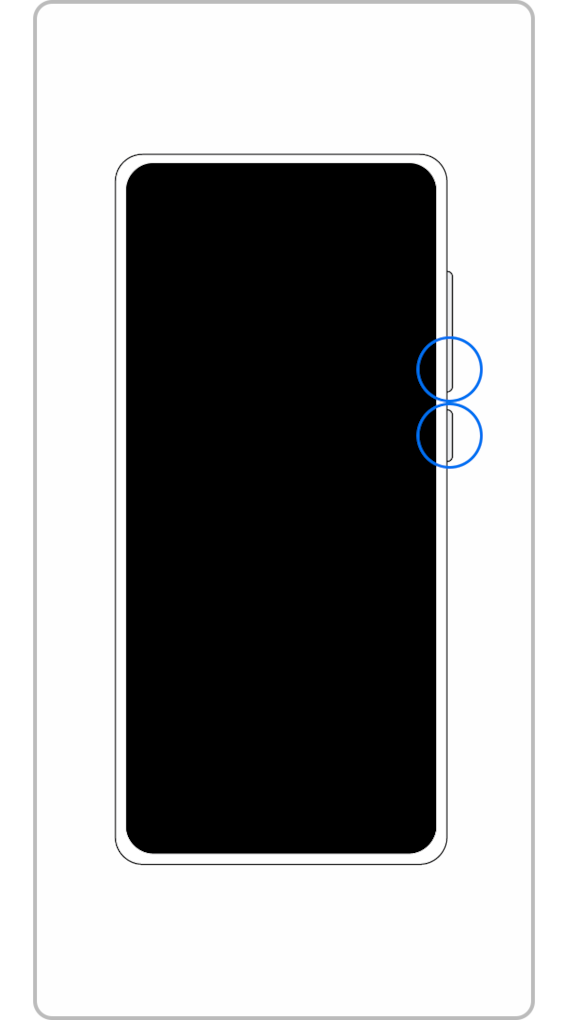
Let op:
- Je gegevens en bestanden blijven bewaard, zelfs als je je telefoon geforceerd herstart.
Je SD-kaart kan beschadigd zijn geraakt door een app van derden op je telefoon. Om te controleren of dit het geval is, probeer je de SD-kaart te openen in Veilige modus, met alle apps van derden uitgeschakeld. Als je SD-kaart wordt herkend in Veilige modus, kun je proberen apps te verwijderen die je recent hebt gedownload, niet herkend worden of kwaadaardig lijken.
Schakel over naar Veilige modus door de onderstaande stappen te volgen.

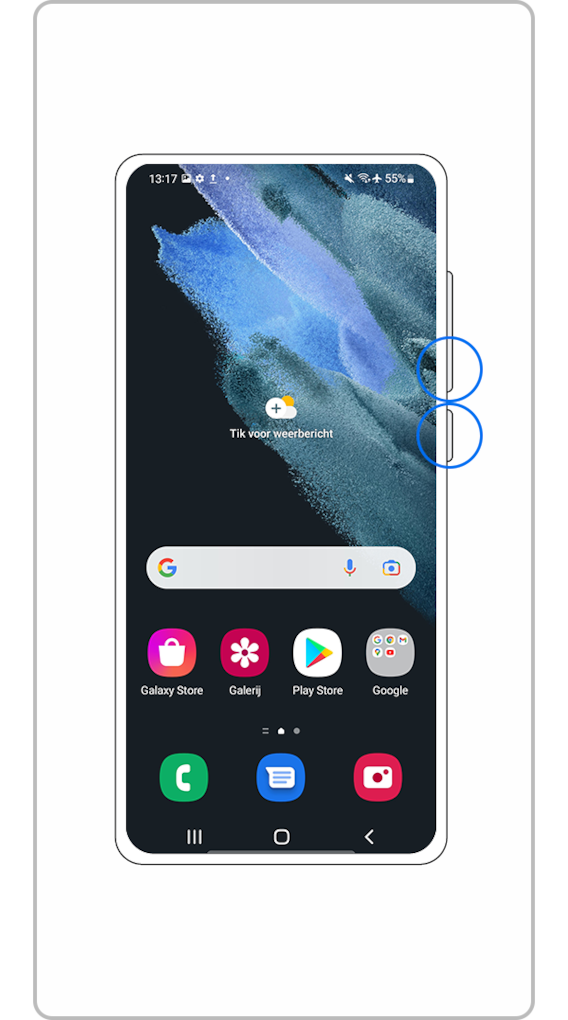
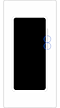
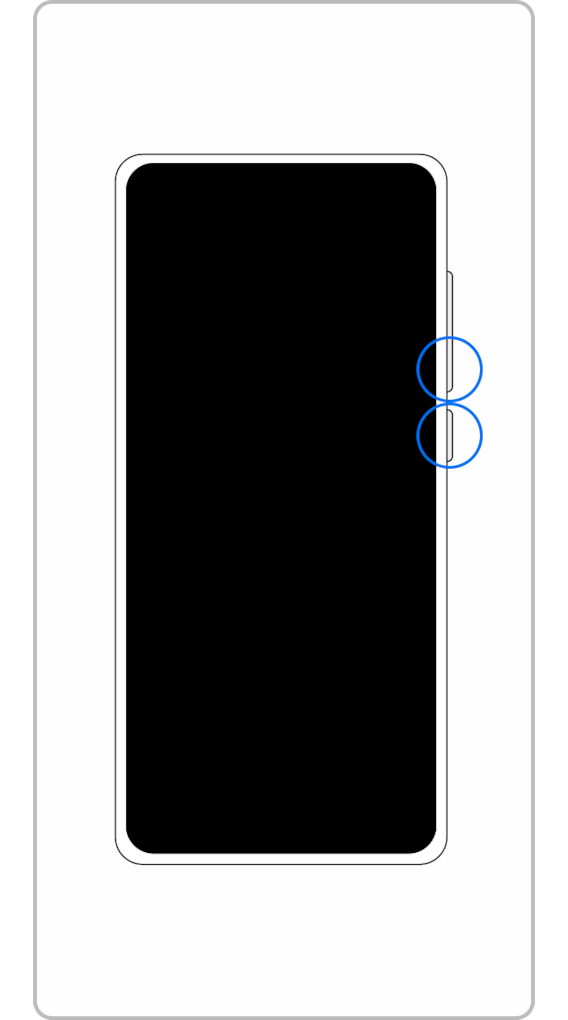
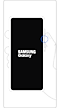
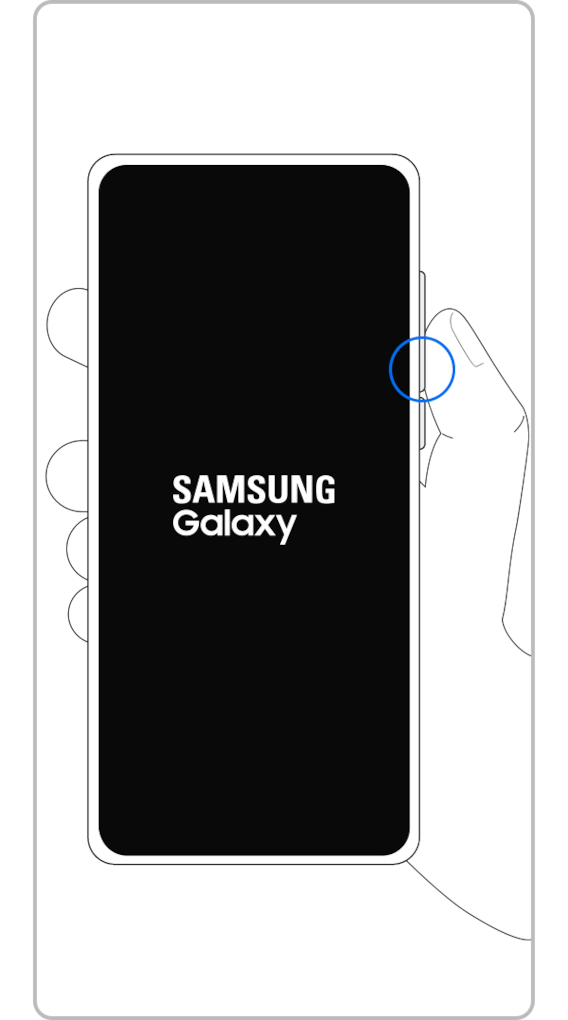
Volg de onderstaande stappen om een app te verwijderen in Veilige modus.
Schakel vanuit Veilige modus over naar de Normale stand door de onderstaande stappen te volgen.
Stap 1. Druk tegelijkertijd op de Volume omlaag-toets en Zijtoets.
Stap 2. Selecteer Opnieuw opstarten.
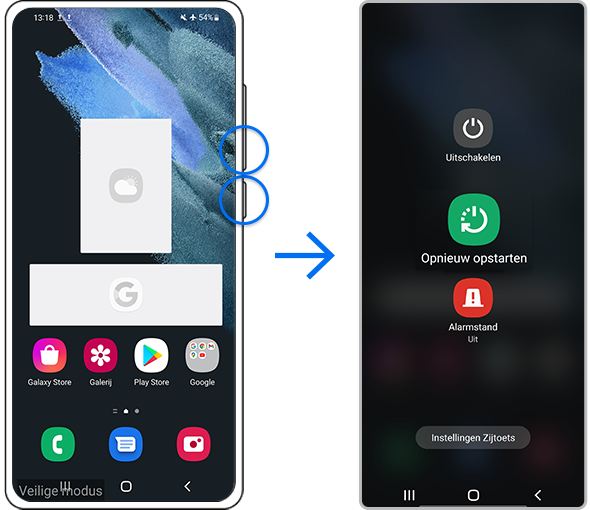
Je kunt proberen het probleem van de SD-kaart-erkenning oplossen door het formatteren van je SD-kaart. Om te voorkomen dat je je gegevens verliest, moet je een back-up maken voordat je gaat formatteren. Volg de onderstaande stappen om je SD-kaart te formatteren.
Let op:
- Formatteren zal alle bestaande inhoud op de SD-kaart wissen en kan niet worden hersteld.
Let op:
- De locatie van de Volumetoets en Zijtoets kan verschillen afhankelijk van het model telefoon.
- Niet alle telefoonmodellen ondersteunen het gebruik van SD-kaarten.
- Als je de bovenstaande stappen hebt gevolgd, maar het probleem blijft bestaan, kan de telefoon fysiek beschadigd zijn. Raadpleeg het Servicelocaties voor meer informatie.
- De schermafbeeldingen en het menu kunnen variëren, afhankelijk van het model en de softwareversie van je telefoon.
Bedankt voor je feedback!
Gelieve alle vragen te beantwoorden.






























_JPG$)